
时间:2020-06-15 12:23:01 来源:www.win10xitong.com 作者:win10
今天小编的电脑就发生了win10系统出现网络延迟现象的问题,这个问题其实不是常见的,知道怎么解决的网友可能不是很多,如果你现在找不到专业的人员来解决win10系统出现网络延迟现象这个问题,在查阅了很多资料后,小编整理了方法步骤:1、首先使用360游戏优化器,打开后对我们的win10系统计算机进行一键网速优化(运行电脑上的优化软件,关闭可能占用网速的程序。);2、在win10系统中按下win+i组合键打开设置界面,点击“隐私”按钮,打开隐私设置就这个问题很轻松的搞定了。接下来我们就和小编一起来看看win10系统出现网络延迟现象到底该怎么处理的处理法子。
具体方法如下:
1、首先使用360游戏优化器,打开后对我们的win10系统计算机进行一键网速优化(运行电脑上的优化软件,关闭可能占用网速的程序。);
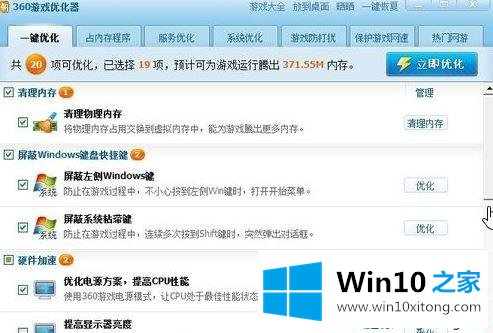
2、在win10系统中按下win+i组合键打开设置界面,点击“隐私”按钮,打开隐私设置;

3、在打开的隐私窗口中,点击左侧边栏上的“位置”菜单项,如图所示:
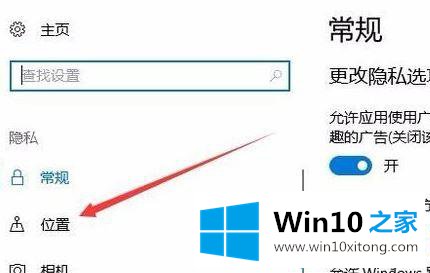
4、接着我们在右侧的窗口中看到定位服务是打开状态,如图:

我们可以点击更改,在弹出的菜单中点击此设置的位置开关,把其设置为“关”!
5、按下“Win+X”组合键打开快捷菜单,选择“设备管理器”;
6、展开“网络适配器”切换到电源管理这一栏中,将“允许计算机关闭此设备以节约电源”的选项勾选去掉,然后点击确定保存设置即可!
win10系统出现延迟现象的操作方法想必大家有所耳闻,这会影响办公效率和游戏进度,希望小编介绍的方法对大家有所帮助。
有关于win10系统出现网络延迟现象的处理法子呢,小编在上面的内容就说得非常详细了,这篇文章应该会帮助大家解决这个问题,同时希望大家多多支持本站。